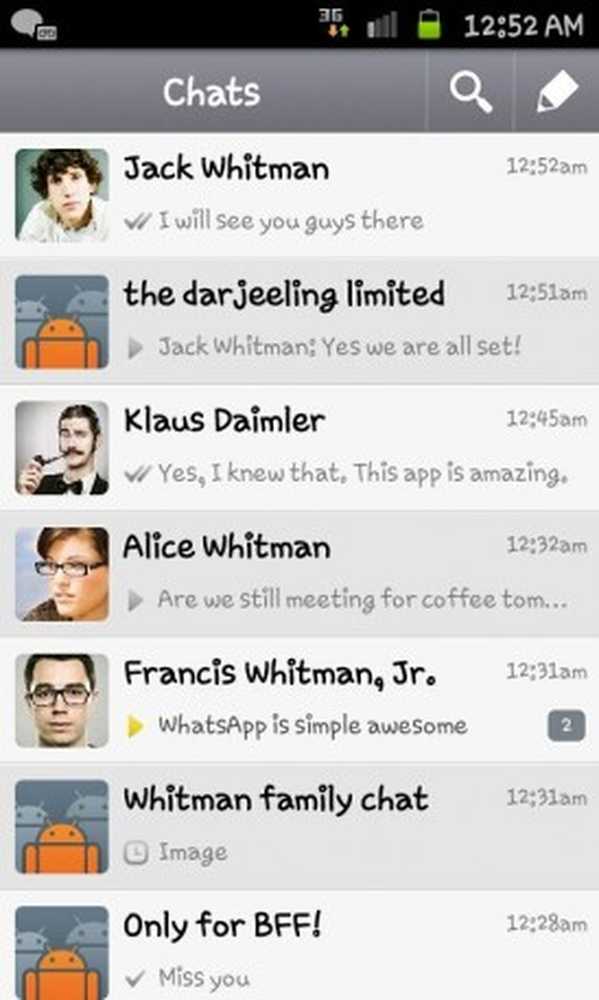WHEA_UNCORRECTABLE_ERROR, 0x00000124 Blå skjermfeil
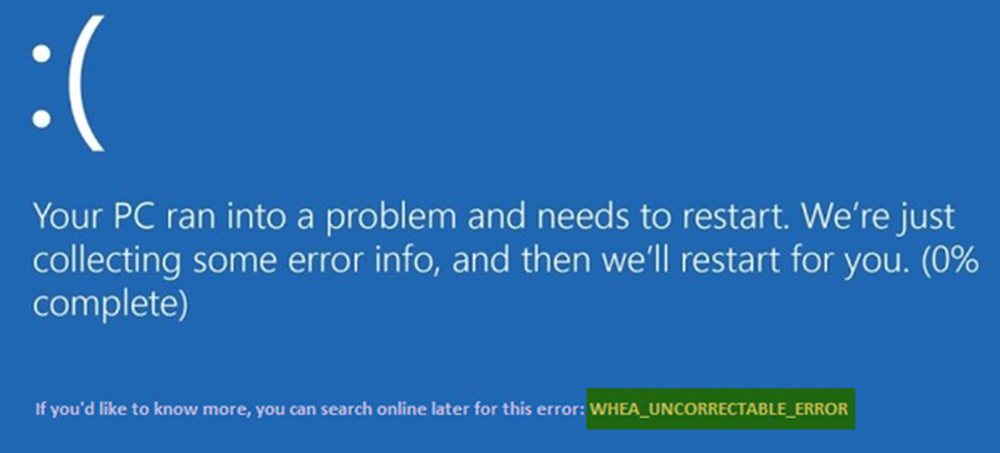
Både små og store modifikasjoner på en datamaskin kan utløse feil. En vanlig Blue Screen feil er WHEA ukorrekt feil, Systemet oppdaget en ukorrigert maskinvare feil kode 0x00000124. Basert på feildataene som leveres av Windows Hardware Error Architecture (WHEA), viser denne feilkontrollen at det har skjedd en dødelig maskinvarefeil. Det kan skyldes RAM, harddisk eller annen maskinvarekomponent. Det er vanligvis knyttet til fysiske maskinvarefeil. Det kan være varme relatert, defekt maskinvare, minne eller en prosessor som begynner å mislykkes eller har mislyktes.

WHEA_UNCORRECTABLE_ERROR 0x00000124 BSOD
Følgende potensielle løsninger kan utføres for å fikse BSOD-feil relatert til feilkode STOP 0x00000124 på Windows 10-
- Deaktiver Overclocking hvis du har aktivert det
- Kontroller at datamaskinens kjølesystemer fungerer
- Kjør diagnostikk for å kontrollere minnet
- Oppdater eller Tilbakestill drivere.
- Bruke System File Checker.
- Deaktiver Digital Driver Signature Enforcement.
Hvis du pleier å lage et systemgjenopprettingspunkt, kan du prøve å fortryke eventuelle endringer på datamaskinen ved å utføre Systemgjenoppretting. For det andre anbefales det at du utfører disse oppgavene som er nevnt nedenfor, i Safe Mode med Networking.
1] Deaktiver Overclocking hvis du har aktivert det
Hvis overklokking er aktivert, kan du prøve å deaktivere den. Dette burde hjelpe.
2] Kontroller at datamaskinens kjølesystem fungerer
Du må få maskinvaren åpnet og sjekket om datamaskinens colling-systemer som fans, etc., fungerer normalt.
3] Kjør systemdiagnostikk
Kjør Windows Memory Diagnostics Tool for å bekrefte at systemminnet ikke er defekt.4] Oppdater eller Tilbakestill driver
Det er mindre sannsynlig, men mulig at en driver forårsaker at maskinvaren svikter. Så, hvis du oppdaterer en driver på forhånd, rull tilbake. Hvis du bruker en gammel enhetsdriver, kan du se om oppdateringer er tilgjengelige. Hvis det er nødvendig, avinstaller og sett deretter frisk inn driveren, hvis navn kan ha blitt nevnt på den blå skjermen. Dette innlegget vil vise deg hvordan du oppdaterer eller tilbakestiller drivere.
For eksempel hvis det er sisraid4.sys driver da det er en Windows-systemdriver, kan du også kjøre System File Checker. sisraid4.sys er SiS AHCI Stor-Miniport Driver og er digitalt signert av Microsoft Windows.
5] Kjør System File Checker
Kjør kommandoprompt (Admin), skriv inn følgende kommando for å kjøre System File Checker og trykk deretter Enter.
sfc / scannow
Start systemet på nytt etter at skanningen er fullført.
Dette vil fikse alle de dårlige eller skadede samlingen av systemfilene dine.
6] Deaktiver Digital Driver Signature Enforcement
Start med å starte datamaskinen på Start-menyen, og velg alternativet mens du trykker på Shift-tasten.
Det vil hente avansert startmeny. Klikk på Feilsøk. Velg nå Oppstartinnstillinger.

Til slutt velger du alternativet som står Deaktiver driverens signaturhåndhevelse.
Start datamaskinen normalt. Sjekk om det løser problemene dine.
Beste ønsker!